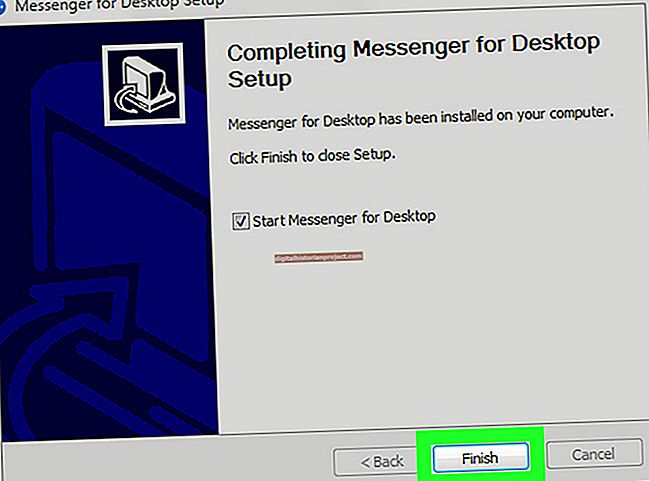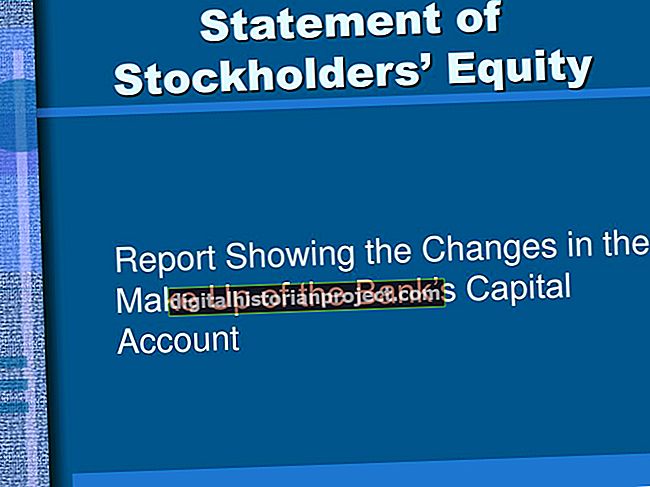உங்கள் ஆப்பிள் சாதனங்களுடன் பணிபுரிய iCloud ஐ கட்டமைத்தவுடன் சேமிக்கப்பட்ட எந்த காப்புப்பிரதிகளையும் அணுக ஆப்பிள் ஐடி தேவை. கட்டமைக்கப்பட்டதும், பாதுகாப்பான வைஃபை இணைப்பைக் கண்டறிந்த போதெல்லாம் ஆவணங்கள், படங்கள், பயன்பாடுகள், புத்தகங்கள் மற்றும் பலவற்றை iCloud சேமிக்கிறது. தொலைந்து போன அல்லது திருடப்பட்ட சாதனங்களைக் கண்டறிய பயனர்களுக்கு உதவும் ஒரு பயன்பாட்டையும் ICloud கொண்டுள்ளது, அல்லது அது அவற்றை தொலைவிலிருந்து துடைக்கலாம். ICloud ஐ அமைக்க மின்னஞ்சல் அங்கீகாரம் தேவையில்லை, மேலும் செயல்படும் ஆப்பிள் ஐடி உள்ள பயனர்கள் எந்த ஆப்பிள் சாதனத்தின் மூலமாகவும் எந்த உருப்படிகள் தானாக ஒத்திசைக்கப்படும் என்பதை உள்ளமைக்க முடியும்.
IOS இல் iCloud ஐ உள்ளமைக்கவும்
1
உங்கள் சாதனத்தை புதுப்பிக்கவும், இது iOS இன் சமீபத்திய பதிப்பை இயக்கும், இது ஏற்கனவே iOS 6 அல்லது அதற்கு மேற்பட்டவற்றை இயக்கவில்லை என்றால்.
2
“அமைப்புகள்” பயன்பாட்டைத் தட்டவும், இடது புறத்தில் உள்ள மெனுவிலிருந்து "iCloud" ஐத் தேர்ந்தெடுக்கவும்.
3
உங்கள் ஆப்பிள் ஐடி மற்றும் கடவுச்சொல்லை உள்ளிடவும்.
4
உங்கள் சாதனத்திற்கான தகவலை ஒத்திசைக்க எந்த நிரல்கள் iCloud ஐப் பயன்படுத்தும் என்பதை உள்ளமைக்கவும். நிலை “ஆன்” என மாற்றப்படும் வரை நீங்கள் ஒத்திசைக்க விரும்பும் பயன்பாட்டிற்கு அடுத்த ஸ்லைடர் பட்டியில் தட்டவும். புகைப்பட ஸ்ட்ரீம் போன்ற சில பயன்பாடுகளுக்கு, எந்த புகைப்படங்கள், பாடல்கள் அல்லது வீடியோக்கள் ஒத்திசைக்க வேண்டும் போன்ற குறிப்பிட்ட அமைப்புகளுக்கு கூடுதல் மெனு தேவைப்படுகிறது.
5
இடது கை மெனுவிலிருந்து “ஐடியூன்ஸ் & ஆப் ஸ்டோர்ஸ்” தட்டவும். பயன்பாடுகள், புத்தகங்கள் மற்றும் இசைக்கான தானியங்கி பதிவிறக்கங்களை ஒவ்வொன்றையும் "ஆன்" அமைப்பிற்கு ஸ்லைடு செய்வதன் மூலம் இயக்கவும்.
விண்டோஸில் iCloud ஐ உள்ளமைக்கவும்
1
ஆப்பிளின் வலைத்தளத்திலிருந்து விண்டோஸிற்கான iCloud கட்டுப்பாட்டுப் பலகத்தைப் பதிவிறக்கி நிறுவவும் (மூல ஐந்திற்கான இணைப்பைக் காண்க).
2
விண்டோஸ் தொடக்கத் திரையில் “ஐக்ளவுட் கண்ட்ரோல் பேனல்” எனத் தட்டச்சு செய்து, உங்கள் ஆப்பிள் ஐடி மற்றும் கடவுச்சொல்லுடன் உள்நுழைக.
3
நீங்கள் ஒத்திசைக்க விரும்பும் சேவைக்கு அடுத்த செக் பாக்ஸை நிரப்புவதன் மூலம் அவுட்லுக்கிற்கான கேலெண்டர் போன்ற iCloud சேவைகளை இயக்கவும்.
4
ஐடியூன்ஸ் திறந்து, “திருத்து” என்பதைக் கிளிக் செய்து “விருப்பத்தேர்வுகள்” என்பதைக் கிளிக் செய்க. "விருப்பத்தேர்வுகள்" சாளரத்திலிருந்து "ஸ்டோர்" தாவலைக் கிளிக் செய்க. ஒவ்வொரு உருப்படிக்கும் அடுத்த செக் பாக்ஸை நிரப்புவதன் மூலம் பயன்பாடுகள், புத்தகங்கள் மற்றும் இசையின் தானியங்கி பதிவிறக்கங்களை இயக்கவும்.